iPhone16/15が「iPhoneは使用できません」になった時の対処方法
iPhone16/15のロック画面で「iPhoneは使用できません」と表示されてたなんて状況になったら困りますよね。「iPhoneは使用できません」はパスコードの入力を間違え続けた場合に出るメッセージですが、パスコードを入力した覚えがないのに「iPhoneは使用できません」の状態になっていたケースもあります。この記事では、「iPhone16/15は使用できません」となった時の対処方法をご紹介します。
なぜiPhone16/15が使用できませんか?
「iPhoneは使用できません」と表示されてiPhone16/15が使えなくなる主な原因は次の通りです。
- iPhoneパスコードの入力ミスが11回を超えた
- 静電気などによってタッチしたと認識された
- 誤作動により勝手にパスコードが入力された
自分でiPhoneパスコードの入力に失敗した場合以外に、静電気や誤作動によって気づかないうちにパスコードが入力されて「iPhoneは使用できません」と表示されるトラブルもあります。「iPhoneは使用できません」の状態になると初期化が必要ですので、パスコードの入力ミスには注意しましょう。
iTunes経由で使用できないiPhone16/15のロックを解除する
それでは、iPhone16/15 画面で、「iPhoneは使用できません iTunes」と出た時、具体的な対処法を見ていきましょう。まず、Appleが開発するソフトウェアのiTunes経由で使用できないiPhone16/15のロックを解除するやり方をご案内します。この方法では、iPhone16/15をリカバリーモードにする必要があります。
Step1: 1、パソコンで最新バージョンのiTunesを起動します。iTunesのバージョンが古い場合は最新版にアップデートします。
Step2: USBケーブルで使用できないiPhone16/15をパソコンに接続してリカバリーモードを起動します。
- iPhone16/15の電源をオフにします。
- 音量を上げるボタンを押してすぐに放し、音量を下げるボタンを押してすぐに放します。
- リカバリーモードが起動するまで電源ボタンを押し続けます。
iPhone16/15リカバリーモードの起動方法:
Step3: パソコン画面に「アップデートまたは復元を必要としているiPhoneに問題があります。」と表示されるので「復元」をクリックします。
Step4: そのあと、iPhone16/15の初期化が開始されます。
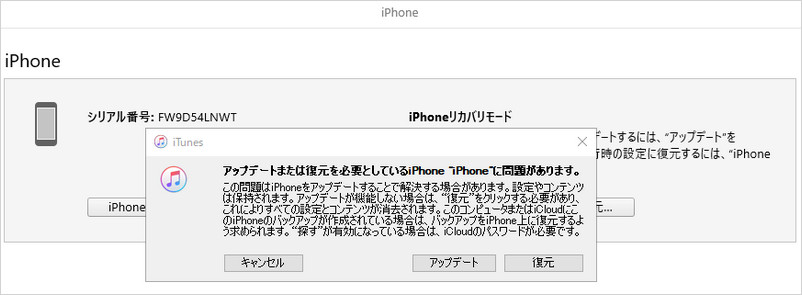
iCloudから使用できないiPhone16/15のロックを消去する
パソコンがない場合はiPhone16/15の「iPhoneを探す」機能がオンであれば、iCloudから「iPhoneを探す」を開いて使用できないiPhone16/15のロックを消去できます。タブレット端末などのブラウザから作業できるためパソコンは使いません。
Step1: タブレット端末などのブラウザでiCloudにアクセスします。
Step2: Apple IDとパスワードを入力してサインインします。
Step3: 「iPhoneを探す」を選択します。
Step4: 「すべてのデバイス」からiPhone16/15を選択します。
Step5: 「iPhoneを消去」を選びます。
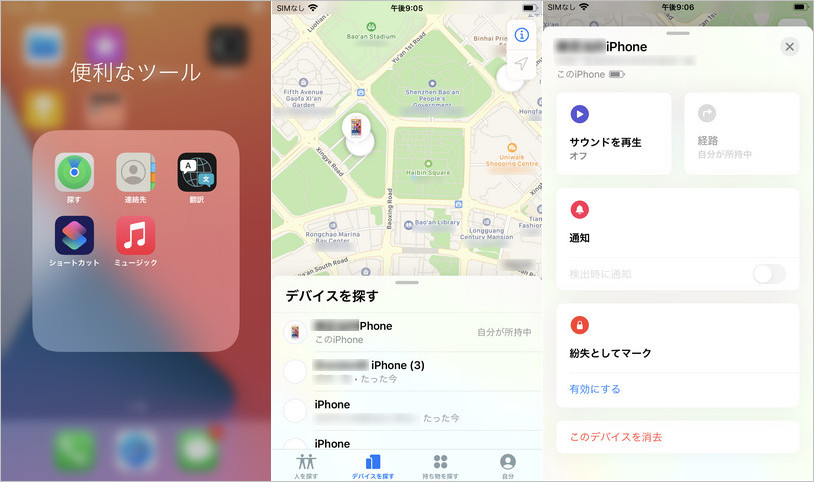
4uKeyでiPhone16/15画面ロックを初期化する
iTunesがiPhone16/15を認識しない場合、またはiPhone16/15の「探す」がオフになっている場合、iPhone16/15のロックを解除する他の方法はありますか?短時間でiPhone16/15を使用できる状態に戻すなら4uKeyがおススメです。
Tenorshare 4uKey は、iPhoneパスワードロック解除ソフトとして、画面のガイドに従ってクリックするだけでiPhone16/15の画面ロックを初期化できる初心者向けのツールです。
-
4uKeyをパソコンに無料でダウンロードして起動し、「解除開始」を選択します。

-
iPhone16/15をパソコンに接続して「開始」をクリックします。

-
iOSファームウェアがダウンロードされたら、[解除開始]をクリックします。しばらくすると、iPhone16/15の画面ロックが解除されます。

まとめ
「iPhoneは使用できません」と表示されてiPhone16/15が使えなくなると初期化が必要ですので、パスコードの入力間違いには注意しましょう。「iPhoneは使用できません」から使用できる状態に戻すためにはパソコンがない場合はiCloudか、パソコンがあるなら4uKeyかiTunesをお使いいただけます。Tenorshare 4uKeyは簡単な操作をするだけでiPhone16/15を再使用可能にする使いやすいツールです。
- iPhone/iPadのロック画面からからパスコード/Touch ID/Face IDを簡単に解除
- スクリーンタイム・パスコード・Apple ID・MDMプロファイルを速やかに削除可能
- パスワードなしでiPhone・iPad・iPodからApple IDのロックを削除可能
- データを失わずにApple IDからサインアウト/Apple IDを削除可能
- パスワード/Apple ID/以前の所有者なしでiCloudアクティベーションロックを削除
- iOS 26/iPadOS 26やiPhone 17に対応
iPhone16/15が「iPhoneは使用できません」になった時の対処方法
最終更新日2024-09-12 / カテゴリiPhone 14について








(0 票、平均: 5.0 out of 5 )
(クリックしてこの記事へコメント)